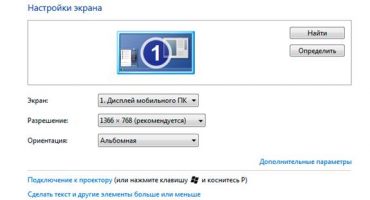כיום קשה לדמיין את האינטרנט המודרני ללא הסמל "@" "כלבים". סמל זה משמש בכתובות דוא"ל, בשירותים חברתיים טוויטר, טלגרם ואחרים. בשלב הבא, שקלו כיצד להקליד כלב במקלדת מחשב נייד בשיטות קלט שונות.
שיטת קלט קלאסית
הדרך הקלה ביותר להזין את הדמות הזו היא להשתמש במקלדת. התבונן מקרוב בשורה הדיגיטלית העליונה. על המספר 2, סתם, ו"כלב "נמצא. כדי להקליד אותה, עליך לעבור לאנגלית, ולחץ על מקש Shift ולחץ על השניים. זה הכל - האייקון מוכנס לטקסט.
אגב, יש טריק אחד נוסף. צור מסמך טקסט בשולחן העבודה והניח בתוכו את כל אותם הדמויות שקשה לך למצוא, אך לעיתים קרובות יש בהן צורך. כעת, במידת הצורך, פשוט פותחים את המסמך, ומעתיקים.
לוח מקשים מספרי
זה קורה שכפתורים מסוימים חסומים או הופכים בלתי שמישים. במקרה זה, אתה יכול להשתמש במקשי המספרים הממוקמים בקצה הימני.
לפני שאתה כותב אייקון כזה, עליך להפעיל את חסימת המספרים. לשם כך, מצא את לחצן Num Lock ולחץ עליו. בחלק מדגמי המחשב הנייד, כפתור זה, כאשר הוא מופעל, מכיל מחוון זוהר שנוצר לנוחיות המשתמש. עכשיו, כדי להשיג את @, אתה צריך להחזיק את מקש Alt ולחץ לסירוגין 6 ו -4. הערה: אנו מחייגים את המספרים מהלוח הדיגיטלי.
שימוש בטבלת הסמל של Windows
אם שתי השיטות שתוארו לעיל אינן עובדות עבורך, עבור לשלישית. זה מורכב בשימוש בשולחן חלונות. כדי לפתוח אותו, אתה צריך לעבור לתפריט "התחל", בחר בתוכניות רגילות שם, מצא תוכניות שירות בהן הטבלה ממוקמת. בהחלט יהיה ברשימה אייקון "כלב", שתוכל להעתיק ולהדביק בקלות בטקסט או בכתובת שלך. לשם כך, בחרו בשלט - הוא יופיע בשדה למטה, וליד לחצו על כפתור "העתק". כעת פתח את המסמך או את דף האינטרנט שלך, ופשוט הדבק את @.
מניפולציות פשוטות אלה מאפשרות לך למצוא, להעתיק ולשים את "הכלב". אתה תמיד יכול לבחור את הנוח ביותר.

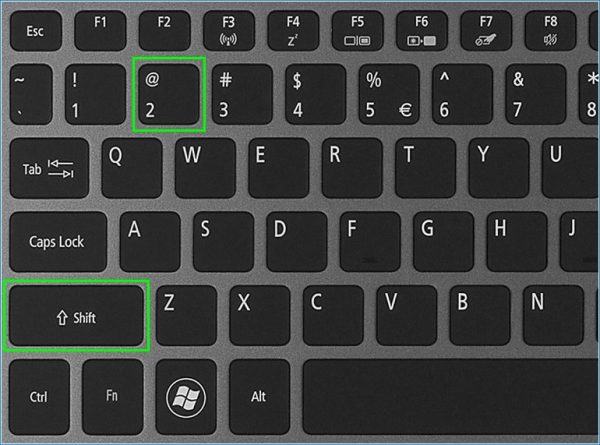

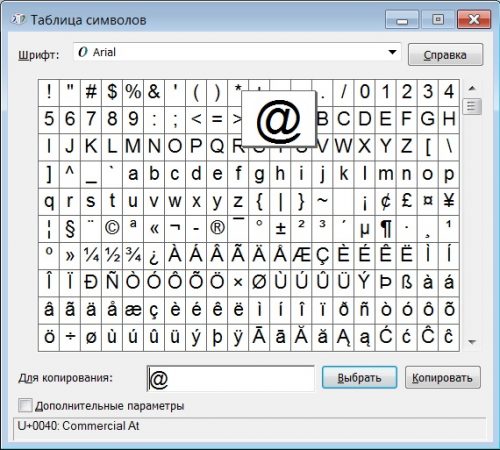
 מה לעשות אם המקלדת לא עובדת על המחשב הנייד
מה לעשות אם המקלדת לא עובדת על המחשב הנייד  מדוע מחוון הסוללה במחשב הנייד מהבהב
מדוע מחוון הסוללה במחשב הנייד מהבהב  נעל ונעול את המקלדת במחשבים ניידים של מותגים שונים
נעל ונעול את המקלדת במחשבים ניידים של מותגים שונים  כיצד לבדוק ולבדוק כרטיס מסך במחשב נייד
כיצד לבדוק ולבדוק כרטיס מסך במחשב נייד  מדוע המחשב הנייד לא מתחבר ל- Wi-Fi
מדוע המחשב הנייד לא מתחבר ל- Wi-Fi